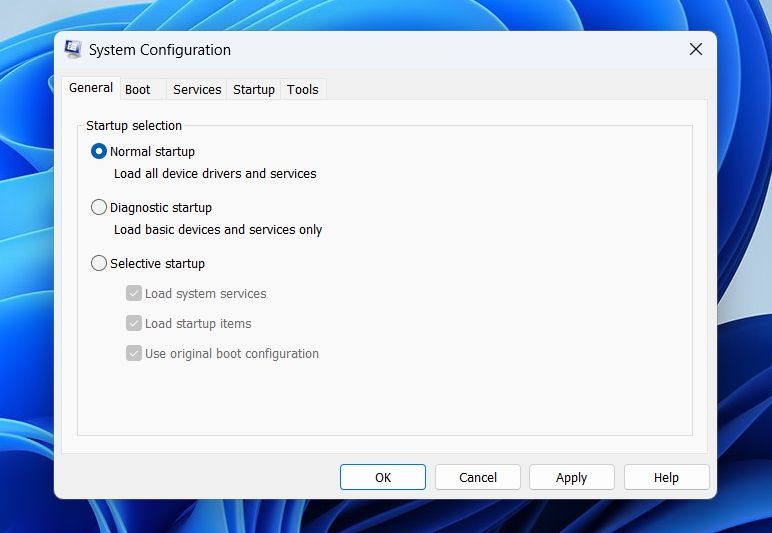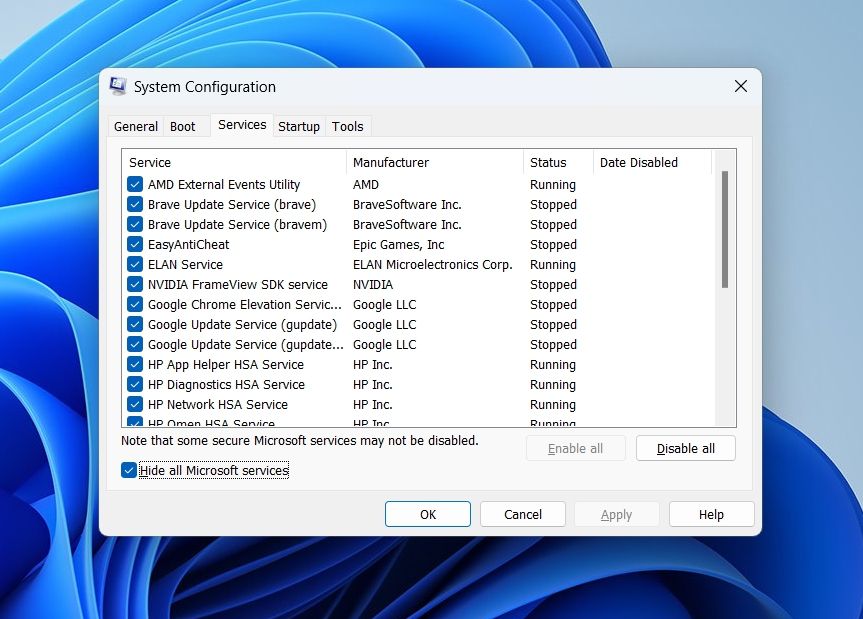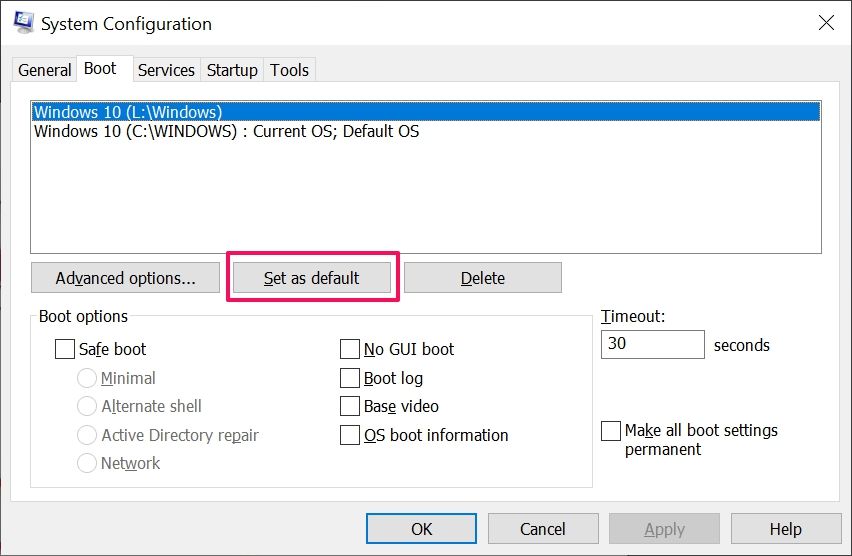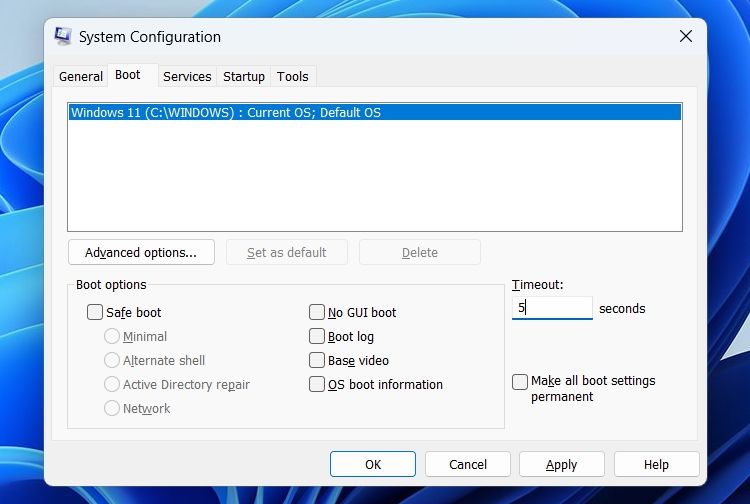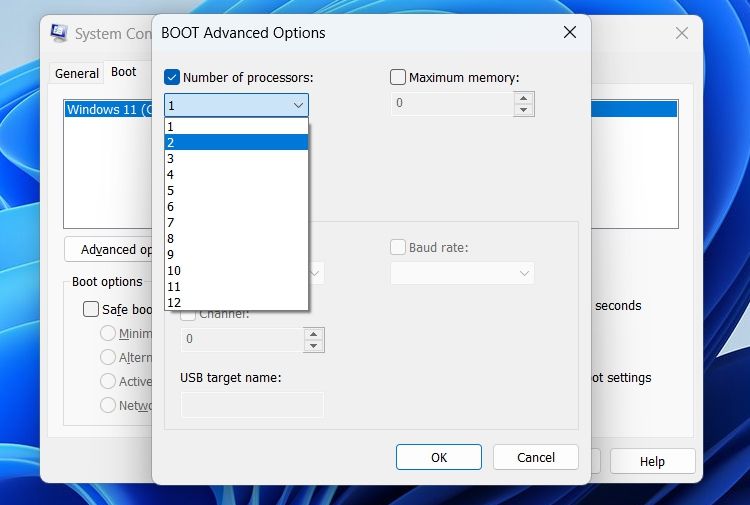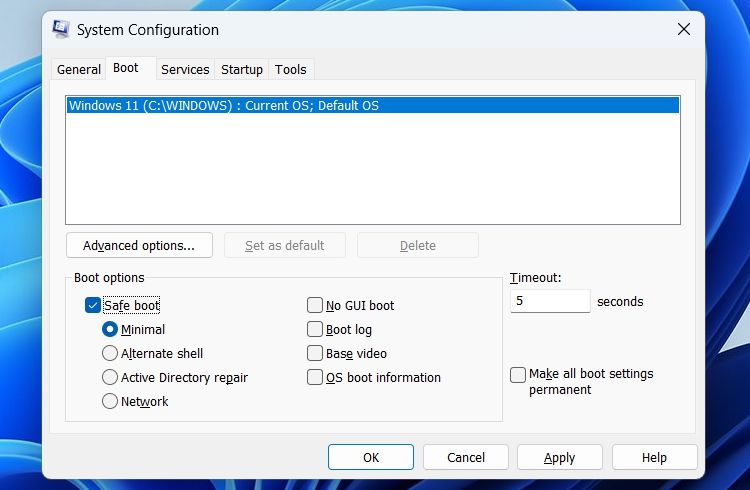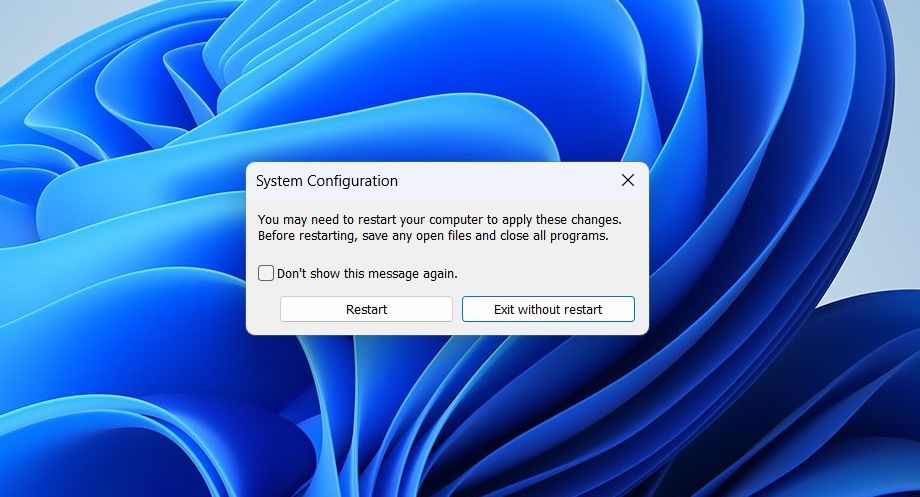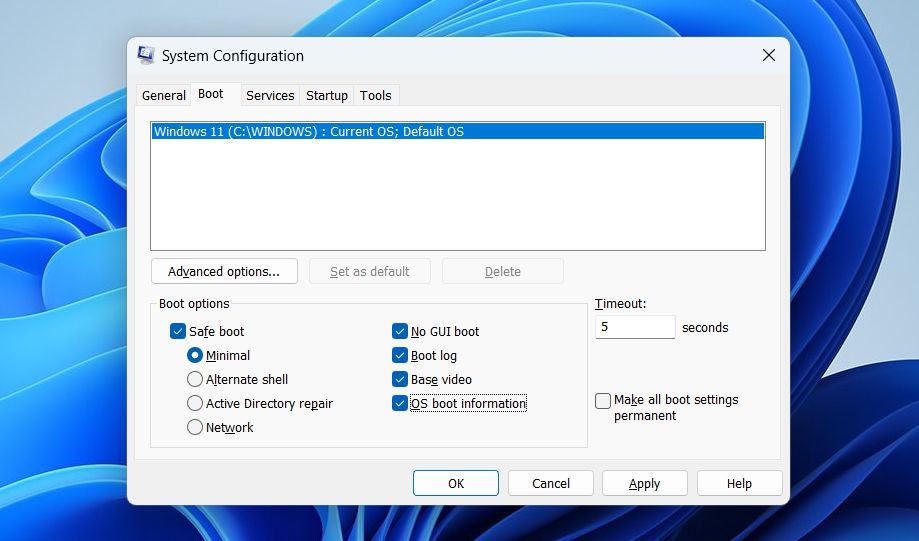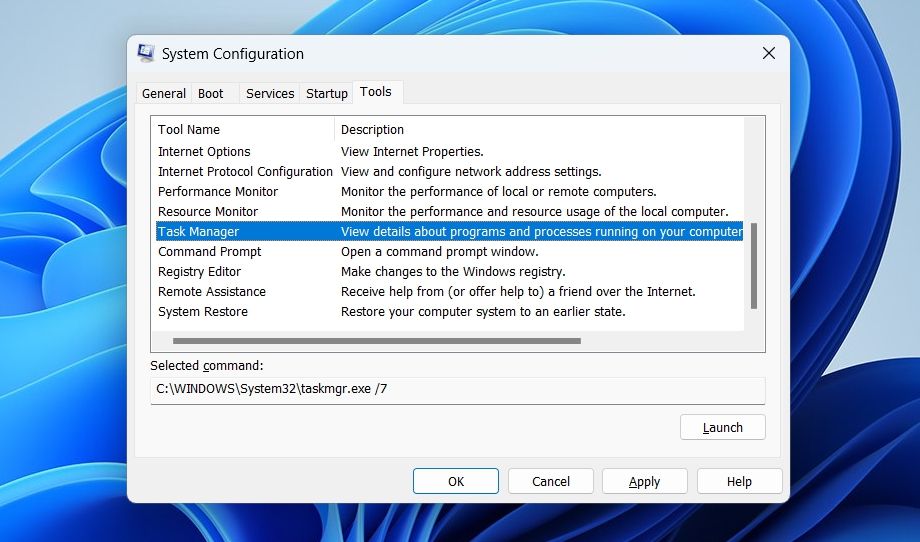O que é o utilitário de configuração do sistema da Microsoft (MSConfig) e como você o usa?
O Windows vem com uma infinidade de ferramentas ocultas que permitem controlar melhor seu sistema. Uma ferramenta que está no Windows há muito tempo, mas poucos sabem sobre ela, é o Utilitário de Configuração do Sistema, também conhecido como MSConfig.
Desde o diagnóstico de problemas gerais de inicialização até a execução de uma inicialização limpa, você pode fazer tudo isso com o Utilitário de configuração do sistema. Então, aqui está o que é o Microsoft System Configuration Utility e como você pode usá-lo para modificar as configurações do sistema.
O que é o utilitário de configuração do sistema da Microsoft?
O Microsoft System Configuration Utility, também conhecido como MSConfig, é um utilitário integrado que permite personalizar as configurações de inicialização e desabilitar (ou habilitar) serviços e drivers. Ele permite que você escolha quais programas e serviços serão executados quando o Windows for inicializado.
A configuração do sistema pode solucionar vários problemas que surgem em seu sistema. Quando um programa não inicia, por exemplo, abrir e alterar certas configurações do MSConfig pode resolvê-lo. Existem muitos outros usos do Utilitário de Configuração do Sistema, mas antes de entrar nele, vamos verificar como abrir a janela MSConfig.
Para abrir o Microsoft System Configuration Utility, abra a caixa de diálogo Executar, digite MSConfig e pressione Enter. Existem muitas outras maneiras de abrir o MSConfig no Windows. Para conhecê-los, confira nosso guia sobre várias maneiras de abrir o MSConfig no Windows 11.
1 Execute uma inicialização limpa
Um dos usos mais importantes do Utilitário de configuração do sistema é executar uma inicialização limpa. Uma inicialização limpa, como o nome sugere, inicializa o sistema sem programas ou serviços de terceiros. Assim, o sistema inicia com apenas os serviços essenciais da Microsoft sendo executados em segundo plano.
A execução de uma inicialização limpa ajuda a restringir todos os serviços que causam conflitos. O Windows não o ajudará a inicializar nesse estado. Você precisa abrir a configuração do sistema e desabilitar todos os serviços que não são da Microsoft manualmente.
Para iniciar em um ambiente de inicialização limpa, confira nosso guia sobre como executar uma inicialização limpa no Windows 11.
2 Escolha o sistema operacional padrão
Você tem várias versões do Windows instaladas no seu PC, mas prefere uma à outra? Se sim, você pode tornar a opção preferida o sistema operacional padrão usando o Utilitário de configuração do sistema. Para fazer isso, siga as etapas abaixo.
-
Na janela Configuração do sistema, alterne para a guia Inicialização .
-
Selecione o sistema operacional que você deseja tornar o padrão.
-
Clique no botão Definir como padrão.
-
Clique para Aplicar > OK.
Você verá o rótulo do SO padrão ao lado do SO selecionado, indicando que você definiu com sucesso o sistema operacional padrão. O Windows carregará seu sistema operacional padrão a partir de futuras inicializações.
Há também um medidor de tempo limite que você pode configurar se tiver uma configuração de inicialização dupla. O medidor de tempo limite no MSConfig indica quanto tempo (em segundos) o Windows permanecerá na tela de inicialização até que você selecione um dos sistemas operacionais. Se você não escolher nenhuma das opções disponíveis no tempo determinado, o Windows iniciará com o sistema operacional padrão.
Por padrão, o medidor de tempo limite oferece 30 segundos para fazer uma escolha. Mas se você não quiser esperar tanto tempo antes que seu sistema operacional padrão seja inicializado, você pode definir o medidor de tempo limite para um valor menor, como cinco segundos.
3 Aloque um número específico de núcleos para o sistema operacional
Você pode usar o Utilitário de configuração do sistema para alocar um compartilhamento dos núcleos de processador disponíveis do sistema. Você pode fazer isso para testar um programa sobre como ele funcionará em um sistema comparativamente menos poderoso que o seu. Também pode ajudar a solucionar problemas como alto uso da CPU.
Veja como alocar um número específico de núcleos para o sistema operacional usando o Utilitário de configuração do sistema.
-
Na janela MSConfig, alterne para a guia Boot.
-
Escolha o sistema operacional padrão e clique em Opções avançadas.
-
Marque a caixa ao lado do Número de processadores.
-
Clique no ícone suspenso na caixa Número de processadores e escolha o número de processadores que deseja alocar. Observe que o Windows selecionará automaticamente o limite máximo se você escolher um número maior que os núcleos de processador disponíveis.
-
Clique em OK > Aplicar > OK.
4 Inicialize no modo de segurança
O modo de segurança é um recurso nativo do Windows que permite solucionar problemas críticos do Windows que ocorrem devido ao mau funcionamento de hardware e software. No modo de segurança, o Windows inicializa apenas com os serviços e hardware que são importantes para o funcionamento do Windows.
Siga as instruções abaixo para inicializar o Windows no modo de segurança usando o utilitário de configuração do sistema.
-
Alterne para a guia Boot na janela System Configuration.
-
Na seção Opções de inicialização, selecione a opção Inicialização segura.
-
Em seguida, escolha a opção Mínimo para solucionar problemas básicos. Selecione Network to Create Safe Mode in Networking e selecione Alternate Shell to Create Safe Mode with Command Prompt.
-
Clique em OK.
-
Escolha Reiniciar no prompt que aparece.
-
Após a reinicialização, o Windows inicializará no modo de segurança.
O Windows continuará a inicializar no modo de segurança até que você desative manualmente essa opção. Portanto, uma vez que seu problema seja corrigido, você pode desativar o modo de segurança. Para fazer isso, abra o Utilitário de configuração do sistema e escolha Inicialização normal na guia Geral . Clique em Aplicar > OK.
Existem muitas outras maneiras de inicializar o sistema no modo de segurança. Para conhecê-los, confira nosso guia sobre várias maneiras de inicializar no modo de segurança.
5 Outras configurações da guia de inicialização
Existem muitas outras configurações disponíveis na guia Boot que são úteis para otimizar o desempenho do sistema. Essas configurações contêm várias opções de configuração presentes no arquivo de informações do Windows.
- Sem inicialização da GUI – A opção Sem inicialização da GUI desativa a barra de movimentação gráfica durante a inicialização. Reduz o tempo de inicialização, mas, pelo lado negativo, torna impossível saber se o sistema congelou durante a inicialização.
- Boot log – A opção Boot log cria um arquivo de texto contendo uma lista de todos os drivers que são carregados durante a inicialização. A lista também contém os nomes de todos os drivers esperados que não estão carregados.
- Vídeo básico – A opção Vídeo básico inicializa o sistema com o driver de vídeo integrado.
- Informações de inicialização do SO – A opção de informações de inicialização do SO mostra diferentes drivers que estão ativos durante o processo de inicialização. Certifique-se de usar esta opção junto com "Sem inicialização GUI;" caso contrário, você não poderá ver as informações do driver.
O Utilitário de configuração do sistema possui uma guia Ferramentas com vários utilitários de administrador. A guia Ferramentas é um destino de local para acessar utilitários do Windows comumente usados, como Gerenciador de Tarefas, Configurações do UAC, Visualizador de Eventos, Editor do Registro, Prompt de Comando e muito mais.
Veja como acessar diferentes utilitários na guia Ferramentas.
- Alterne para a guia Ferramentas na janela MSConfig.
- Selecione o utilitário que deseja abrir e clique no botão Iniciar.
Tudo sobre o utilitário de configuração do sistema da Microsoft
O Microsoft System Configuration Utility é uma ferramenta valiosa que permite personalizar as configurações do Windows de acordo com sua necessidade. Desde a alteração das opções de inicialização, aplicativos confusos de inicialização automática e desabilitação ou habilitação de serviços; você pode fazer tudo isso com o Utilitário de configuração do sistema.